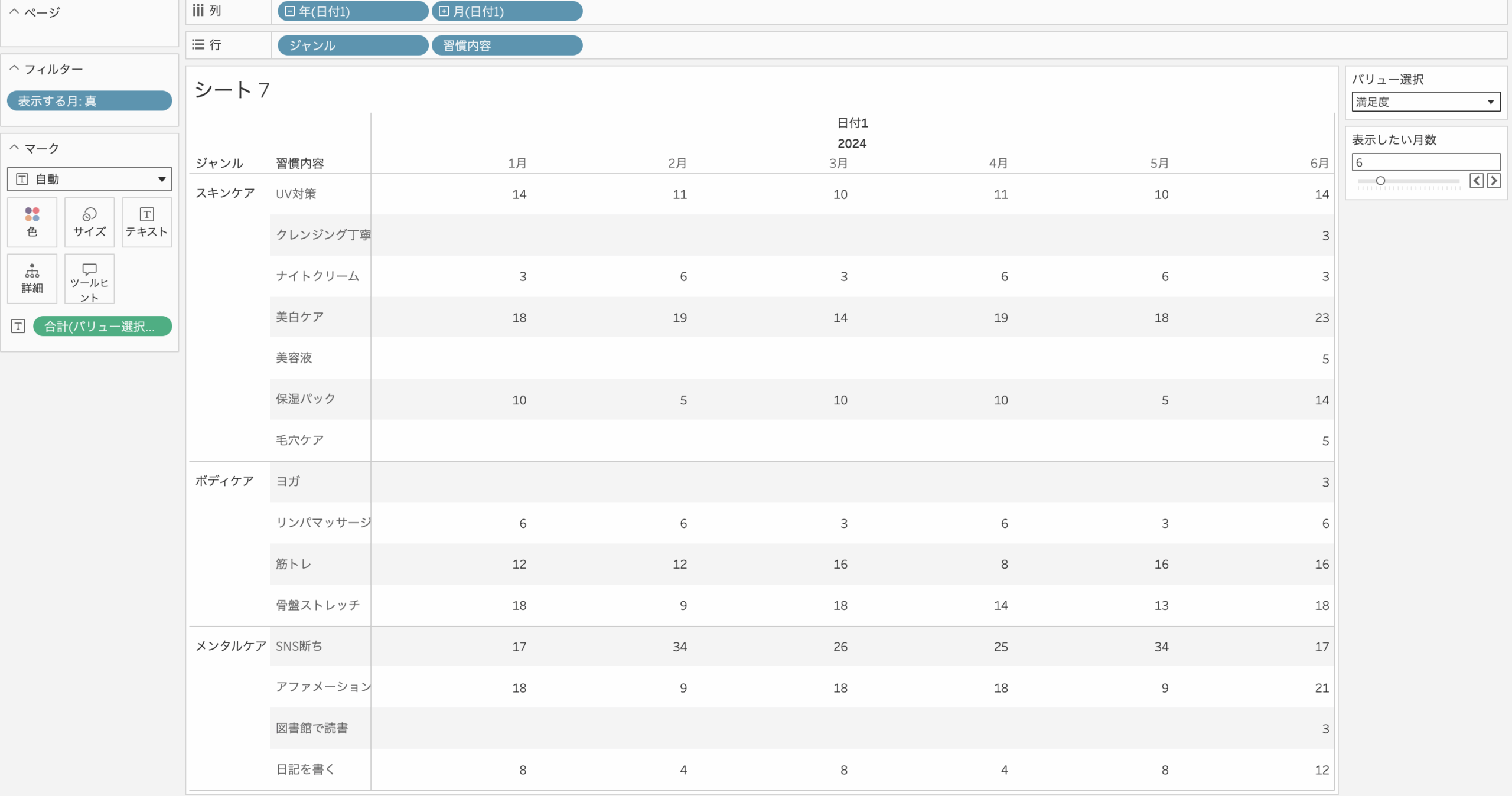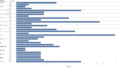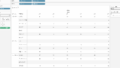こんにちは、Yuinaです⭐︎
今日はTableau Publicでパラメータを使ったフィルターを作ってみようと思います。
よろしくお願いいたします!
使用したデータ
使用したデータはChat Gptによる擬似データです。
2024/1~2025/6まであります。
ジャンル 日付 習慣内容 実施回数 時間(分) 満足度
ボディケア 2024/01/01 リンパマッサージ 1 7 3
スキンケア 2024/01/02 美白ケア 1 30 4
スキンケア 2024/01/03 UV対策 2 30 4
メンタルケア 2024/01/04 アファメーション 2 27 5
ボディケア 2024/01/05 骨盤ストレッチ 2 29 5パラメータでフィルターを作ってみよう
まず、パラメータを作成します。
パラメータの名前は「バリュー選択」としました。
リストに入力した3つの項目が作成するフィルターの選択条件となります。
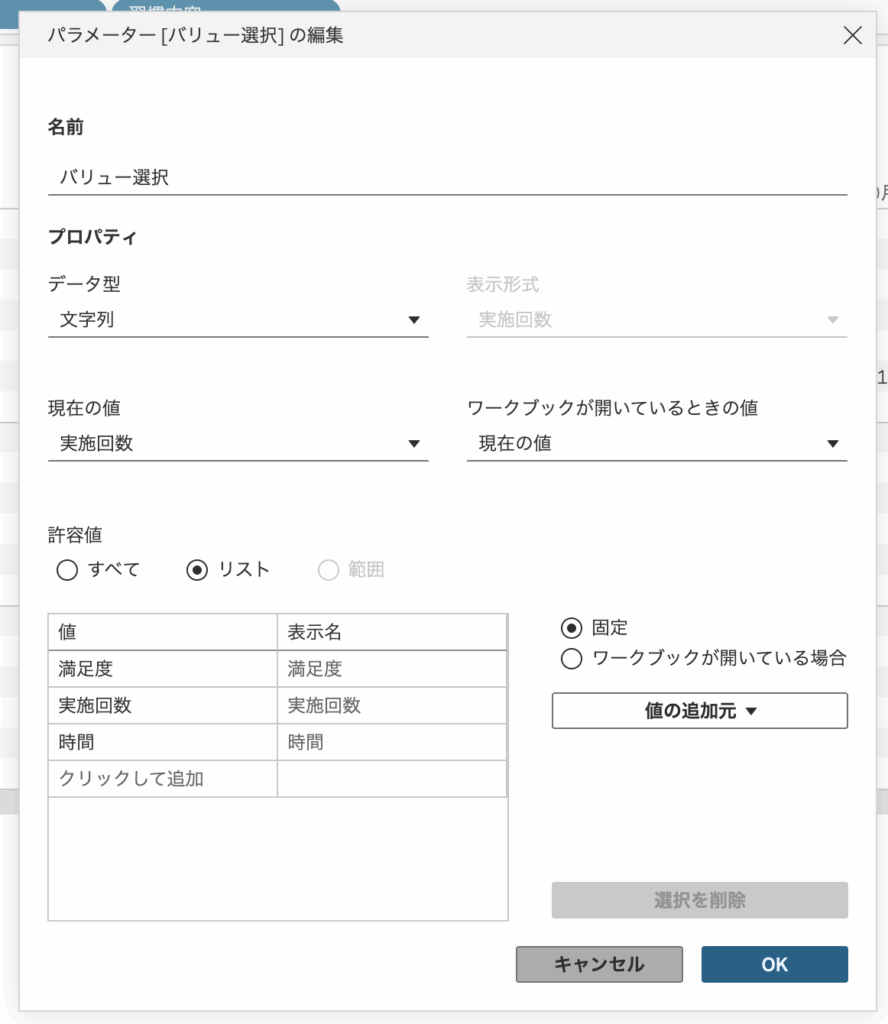
できたパラメータを右クリックして「フィルターを表示」としておきます。
パラメータを作成しただけでは、グラフ動かないので計算フィールドを作成し,
動くように設定します。
パラメータ「バリュー選択」で作成した「満足度・時間・実施回数」が選択されたときに
指定したディメンションに切り替わるようにように設定します。
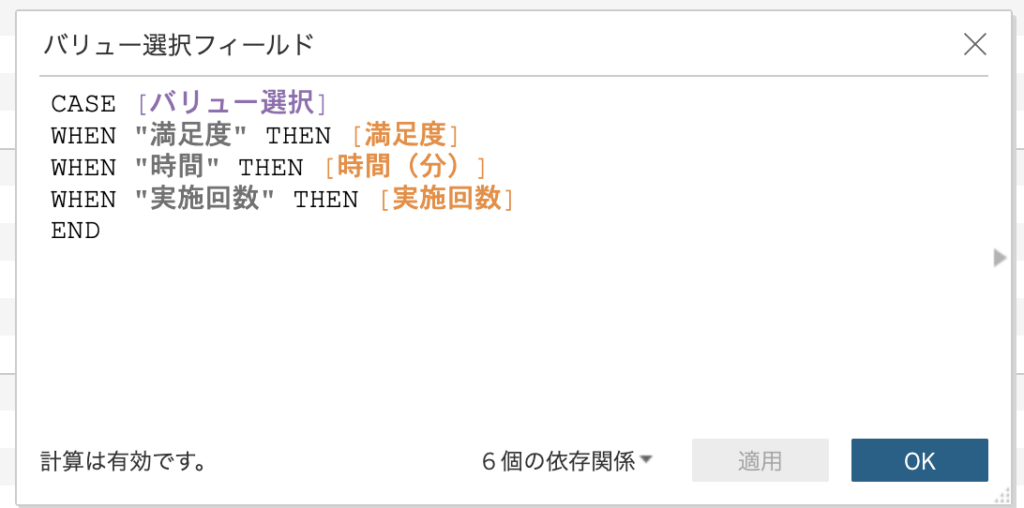
続いて、行列シェルフを設定します。

先ほど作成した計算フィールド「バリュー選択フィールド」をセル(Abc,Abcと書かれてあるところ)に
ドラック・ドロップします。
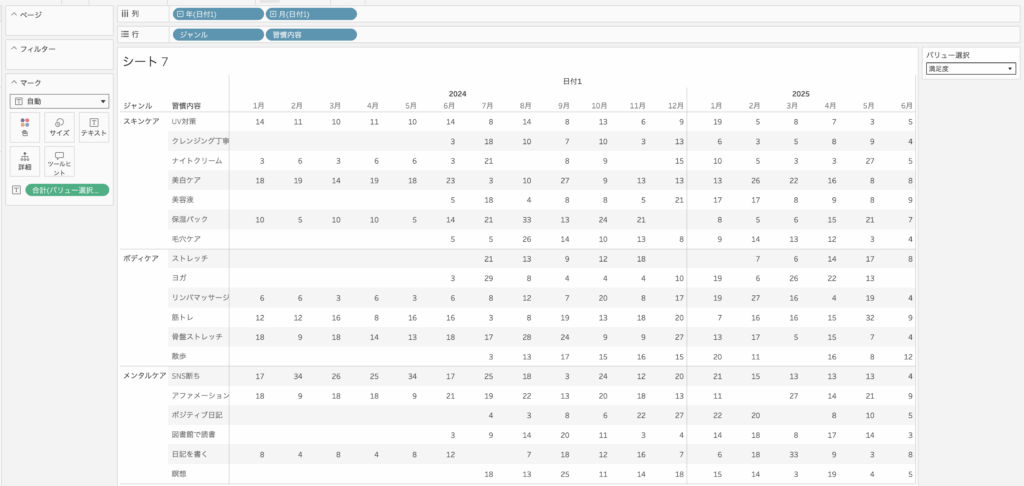
右上のプルダウンで選んだ項目ごとに表の中身を確認することができます。
日付パラメータを作ってみよう
続いて、日付パラメータを作成し、
表示する月数の範囲を選べるようにしたいと思います。
まずはこちらのパラメータを作ります。
今回は24ヶ月分作成します。
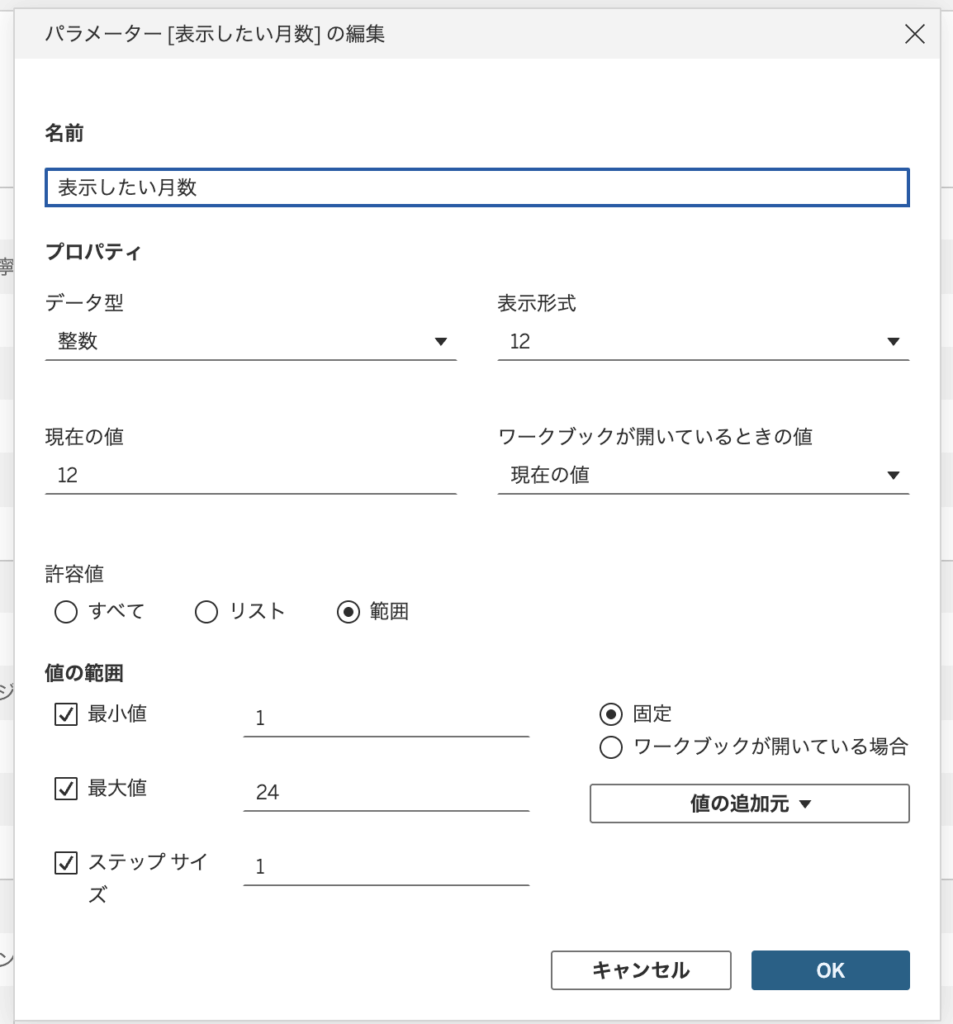
パラメータだけでは、表は反応しないので、新たに計算フィールドを作ります。
まず、基準となる初月の計算フィールドを作成します。
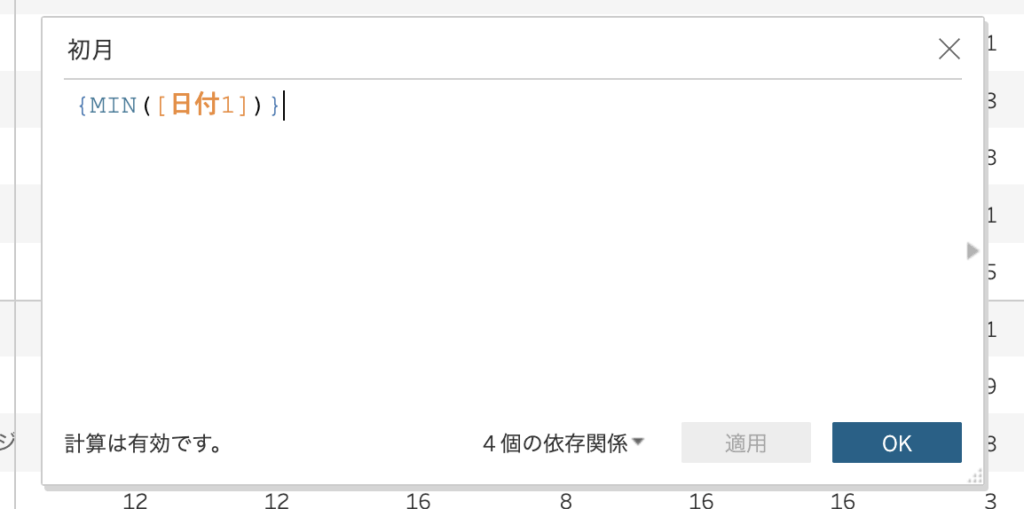
続いて以下の計算フィールドを作成します。
DATEDIFF関数はA期間とB期間の差分を返します。
今回は、[初月]から[日付]までの期間を表示させるために使います。
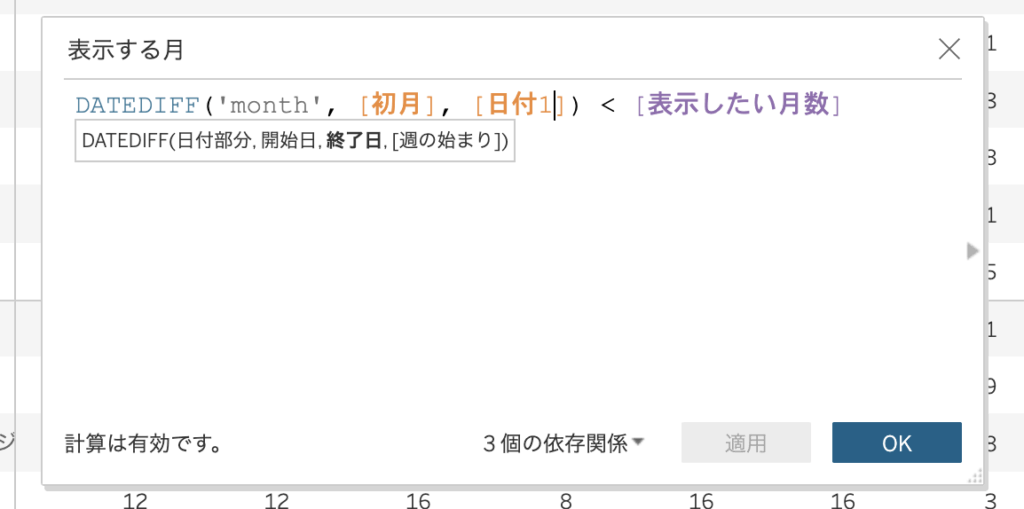
先ほど作成した「表示する月」をフィルタに入れます。
チェックリストが出てくるので、「真」を選び、OKとします。
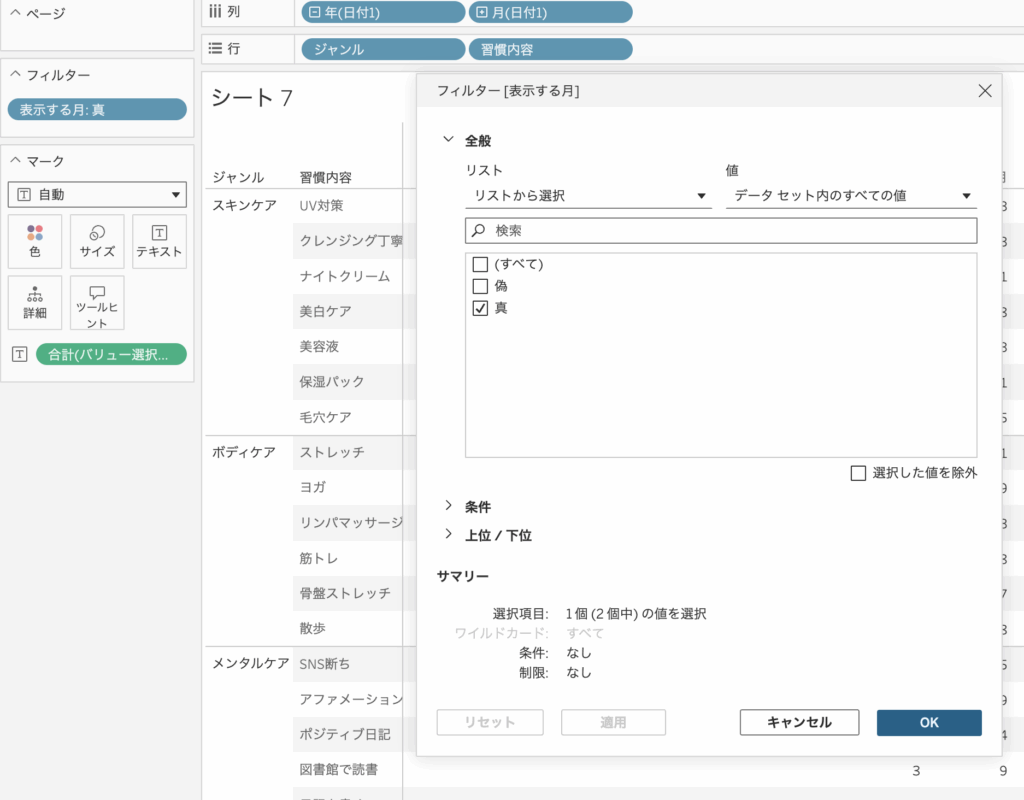
右上のスライダーで表示できる月数を指定できるようになりました。
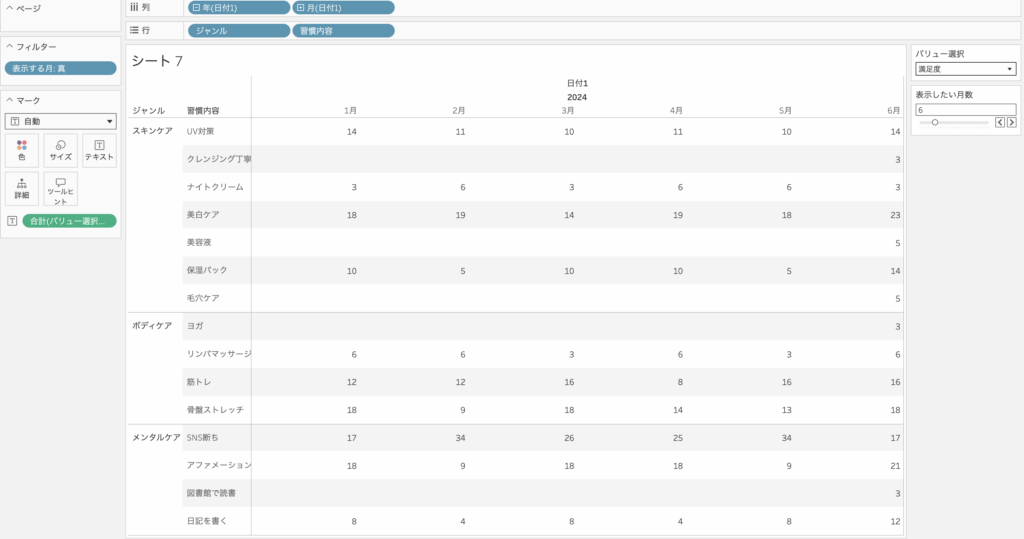
まとめ
今回は、計算フィールドとパラメータで表現できるが広がりました。
他にもフィルターを作成して、多角的にデータを見ていきたいです。
ありがとうございました!